INTRODUCION A LOS PC
HISTORIA DE LOS COMPUTADORES
Este nace desde la aparición del hombre cuando el creador hace de la nada, con su encanto y armonía, algo sosprendente llamado ser humano. desde ese momento aparece el computador más perfecto de la tierra. La necesidad de calcular data de miles de años. Quizas, cuando surgió el trueque nació el conmcepto de contar lo cual se hacía con los dedos, piedras, rayas en la pared de las tabernas y árboles. Así se originó el sistema decimal el más conocido y era base 5, luego surgen por analogía los de base 6,8,16 y al final se impuso de base 10. La informática es una ciencia que se ha tratado como tal desde hace pocos años. La mano, primera calculadora digital a la que todavía recurren los escolares más jóvenes para calcular operaciones matemáticas sencillas. A partir de este momento nacen los elementos de cálculo denominados como marcadores de bola o ábacos
extrahido de :https://ramonliliana.galeon.com/
APORTE PERSONAL
IMAGEN

EXTRAHIDO DE:https://cienciatecnologiaavances.blogspot.com/2012/09/historia-de-la-computadora-en-imagenes.html
VIDEO DE LA HISTORIA DE LOS COMPUTADORES
sofware
el concepto de software va más allá de los programas de computación en sus distintos estados: código fuente, binario o ejecutable; también su documentación, los datos a procesar e incluso la información de usuario forman parte del software: es decir, abarca todo lo intangible, todo lo «no físico» relacionado.
El término «software» fue usado por primera vez en este sentido por John W. Tukey en 1957. En la ingeniería de software y las ciencias de la computación, el software es toda la informaciónprocesada por los sistemas informáticos: programas y datos.
El concepto de leer diferentes secuencias de instrucciones (programa) desde la memoria de un dispositivo para controlar los cálculos fue introducido por Charles Babbage como parte de sumáquina diferencial. La teoría que forma la base de la mayor parte del software moderno fue propuesta por Alan Turing en su ensayo de 1936, «Los números computables», con una aplicación al problema de decisión.
Clasificación del software
Si bien esta distinción es, en cierto modo, arbitraria, y a veces confusa, a los fines prácticos se puede clasificar al software en tres grandes tipos:
- Software de sistema: Su objetivo es desvincular adecuadamente al usuario y al programador de los detalles del sistema informático en particular que se use, aislándolo especialmente del procesamiento referido a las características internas de: memoria, discos, puertos y dispositivos de comunicaciones, impresoras, pantallas, teclados, etc. El software de sistema le procura al usuario y programador adecuadas interfaces de alto nivel, controladores, herramientas y utilidades de apoyo que permiten el mantenimiento del sistema global. Incluye entre otros:
- Sistemas operativos
- Controladores de dispositivos
- Herramientas de diagnóstico
- Herramientas de Corrección y Optimización
- Servidores

extrahido https://fatimaespinal.webcindario.com/software.html
hadware
hardware es en dos categorías: por un lado, el "básico", que abarca el conjunto de componentes indispensables necesarios para otorgar la funcionalidad mínima a una computadora; y por otro lado, el hardware "complementario", que, como su nombre indica, es el utilizado para realizar funciones específicas (más allá de las básicas), no estrictamente necesarias para el funcionamiento de la computadora.
Necesita un medio de entrada de datos, la unidad central de procesamiento (C.P.U.), la memoria RAM, un medio de salida de datos y un medio de almacenamiento constituyen el "hardware básico".
Los medios de entrada y salida de datos estrictamente indispensables dependen de la aplicación: desde el punto de vista de un usuario común, se debería disponer, al menos, de un teclado y un monitor para entrada y salida de información, respectivamente; pero ello no implica que no pueda haber una computadora (por ejemplo controlando un proceso) en la que no sea necesario teclado ni monitor; bien puede ingresar información y sacar sus datos procesados, por ejemplo, a través de una placa de adquisición/salida de datos.

https://itdunya11.blogspot.com/p/basics.html
unidades central de procesamiento
La Unidad Central de Procesamiento (del inglés: Central Processing Unit, CPU) o procesador, es el componente principal del ordenador y otros dispositivos programables, que interpreta las instrucciones contenidas en los programas y procesa los datos. Las CPU proporcionan la característica fundamental del ordenador digital (la programabilidad) y son uno de los componentes necesarios encontrados en los ordenadores de cualquier tiempo, junto con la memoria principal y los dispositivos de entrada/salida. Se conoce como microprocesador el CPU que es manufacturado con circuitos integrados. Desde mediados de los años 1970, los microprocesadores de un solo chip han reemplazado casi totalmente todos los tipos de CPU y hoy en día, el término "CPU" es aplicado usualmente a todos los microprocesadores. La expresión "unidad central de proceso" es, en términos generales, un dispositivo lógico que pueden ejecutar complejos programas de ordenador.
extrahido de https://es.wikipedia.org/wiki/Unidad_central_de_procesamiento

extrahido de https://es.wikipedia.org/wiki/Unidad_central_de_procesamiento
INFORMATICA WINDOWS
elementos del escritorio del windows
Escritorio & Barra de Tareas: Todas las Partes
El Escritorio
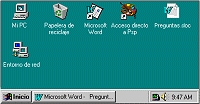
El área grande que se ve en la parte superior de la pantalla se denomina Escritorio. A veces, (para agregar a su confusión!) puede usarse el término Escritorio para referirse a todo lo que se ve en el monitor cuando arranca Windows.
El principal propósito del Escritorio es de mantener allí los iconos de accesos directos o atajos, que lo ayudarán a trabajar con una mayor eficiencia.
Realmente el Escritorio es solo una carpeta dentro de la carpeta de Windows, de manera que puede contener cualquier cosa que pueda contener cualquier otra carpeta. Puede ser decorado con texturaso gráficos interesantes. Veremos como. más adelante.
Barra de Tareas
![]()
Atravesando la parte inferior de la pantalla, vemos la Barra de Tareas. Normalmente se halla siempre a la vista. Además de contener el Menú de Inicio y la Bandeja, la principal función de la Barra de Tareas es de mostrar que tareas están corriendo en cada momento.
Cada aplicación abierta tiene un icono con una etiqueta que muestra el programa y el documento presente, cuando hay lugar suficiente para poder verlo! Los iconos y etiquetas para las tareas, se autoajustan en su tamaño para poder entrar en la Barra de Tareas. De manera que si tiene varios programas corriendo, puede no ver demasiado del icono de cada uno de ellos en la barra de tareas.
![]() En WinXP usted puede ver
En WinXP usted puede ver ![]() dos flechas en la aBarra de Tareas cuando hay artículos demasiados de mostrar en el espacio permitido. Hacer un clic on el flechas y una lista de menú aparece o el espacio ensanchará para mostrar los artículos escondidos.
dos flechas en la aBarra de Tareas cuando hay artículos demasiados de mostrar en el espacio permitido. Hacer un clic on el flechas y una lista de menú aparece o el espacio ensanchará para mostrar los artículos escondidos.
Menú Inicio
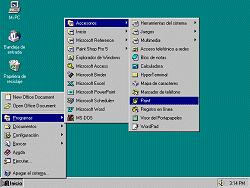
Mediante un click en el Menú de Inicio se muestra una lista en cascada de accesos directos para iniciar sus programas. Veremos más sobre esta interesante característica un poco más adelante.
Barra de Inicio Rápido
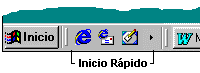
Internet Explorer 4 y Win98 agrega una Barra de Inicio Rápido o Quick Launch junto al botón del Menú Inicio. Guarda allí los atajos para los programas que usa con mayor frecuencia. Esto es conveniente porque la Barra de Tareas se mantiene a la vista todo el tiempo. Los accesos directos del Escritorio pueden ser escondidos por Aplicaciones abiertas. Este ejemplo muestra accesos directos para Internet Explorer, Outlook Express, y Mostrar Escritorio (minimiza todas las aplicaciones abiertas). Estas son instaladas por defecto. Se pueden desplegar más iconos haciendo clicks en la pequeña flecha negra a la derecha de la barra de Inicio rápido. Se agregan nuevos atajos, arrastrándolos dentro del área de Inicio Rápido.
Aplicación Abierta

Cada aplicación abierta tendrá un icono en la Barra de Tareas como el que se muestra aquí para MS Word 97. Word ha sido minimizado de manera que todo lo que se puede ver es su icono en la Barra de Tareas. Si hay lugar, verá el nombre del documento que está abierto en Word. Cuando una aplicación esmaximizada, su ventana ocupa todo el espacio de encima de la Barra de Tareas.
En este ejemplo los iconos para el área de Inicio Rápido o Quick Launch son un poco diferentes. Estos iconos muestran que que la computadora tiene instalado el Internet Explorer 5. Una nueva versión de un programa, con frecuencia mostrará un icono algo diferente y a veces uno totalmente distinto. Algunos programas tienen diferentes iconos para ser usados en pantallas que pueden manejar gran cantidad de colores. Puede resultar un poquito confuso!
La Bandeja
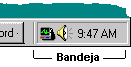
La Bandeja se usa para mostrar los iconos de programas que se encuentran activos. Manteniéndose en el fondo, como el reloj, el anti-virus, y el programa de programación de eventos. Teniendo un icono en la Bandeja le permitirá tener la certeza de que el programa está disponible para ejecutar sus tareas cuando lo necesite.
Iconos Documentos
![]()
Los Archivos pueden ser almacenados prácticamente como parte del Escritorio. Este icono representa más un documento que un acceso directo a la aplicación. No se vé una flecha abajo a la izquierda como cuando se tratata de un acceso directo. La W que se ve arriba, es el logotipo de MS Word.
![]() Borrar este icono equivale a borrar el verdadero documento.
Borrar este icono equivale a borrar el verdadero documento.
Accesos Directos hacia Aplicaciones
![]()
Un acceso directo apunta al archivo que está haciendo correr al programa, en este caso el MS Word y PaintShopPro. Un acceso directo puede colocarse en cualquier lugar cómodo en que quiera ubicarlo. El verdadero archivo que arranca un programa debe permanecer dentro de la carpeta donde fué instalado o no funcionará más. Note que un acceso directo muestra una pequeña flecha ![]() en la parte inferior a la izquierda del icono.
en la parte inferior a la izquierda del icono.
![]() Si borra un icono del escritorio, esté SEGURO de que lo que está borrando es un acceso directo y nunca el archivo mismo! No intente borrar los iconos de las distintas partes de su computadora ( Seguramente no será tan torpe!)
Si borra un icono del escritorio, esté SEGURO de que lo que está borrando es un acceso directo y nunca el archivo mismo! No intente borrar los iconos de las distintas partes de su computadora ( Seguramente no será tan torpe!)
Iconos Escritorio
![]()
![]()
BARRA DE TAREAS Y SUS PARTES
Microsoft Windows[
En Microsoft Windows la barra de tareas es generada por el escritorio1 y éste a su vez por el proceso explorer.exe,2 consiste en un área donde aparecen en forma de botones los programas en ejecución; del mismo accesos directos a programas, otras barras y diversas notificaciones durante la sesión de trabajo por parte del usuario.
Configuración de la barra de tareas
La barra de tareas se puede configurar haciendo clic derecho sobre ella y luego Propiedades (o también desde el menú Inicio, Configuración, Barra de tareas).
Allí se puede elegir si se desea bloquear la barra (o sea que no es posible arrastrarla para ubicarla en otra posición de la pantalla). También permite ocultarla automáticamente si no se usa o dejarla siempre visible (o sea, que ninguna ventana la pueda tapar).
También permite configurar el área de notificación para determinar si desea que se vea la hora o no, ocultar los íconos inactivos, etc..
La barra de tareas es la barra larga horizontal, situada en la parte inferior de la pantalla. Al contrario que el escritorio, puede quedar oculto tras las ventanas de programas o aplicaciones, la barra de tareas está visible prácticamente en todo momento y en caso que se ocultara por una aplicación basta pulsar la tecla Windows del teclado y ésta se divide en cuatro secciones principales:
- El Botón Inicio que abre el menú Inicio.
- La barra de herramientas Inicio Rápido, que le permite iniciar programas con solo clic.
- La sección intermedia, que muestra los programas y documentos que se encuentran en uso y permite cambiar rápidamente entre ellos.
- El Área de Notificación, que incluye el reloj y algunos iconos que indican el estado de determinados programas (entre ellos el antivirus que esté instalado en el sistema, así como su estado de actualización, configuración, etc.) y la configuración del equipo.
Conocer la ubicación de las ventanas
Si abre más de un programa o documento simultáneamente, es posible que las ventanas empiecen a amontonarse rápidamente en el escritorio. Las ventanas se cubren entre ellas u ocupan toda la pantalla, por lo que a veces es difícil ver qué más hay debajo o recordar lo que se tiene abierto. Es en estas situaciones en las que la barra de tareas resulta muy cómoda. Siempre que abre un programa, un archivo, una aplicación, Windows crea un botón en la barra de tareas que se corresponde con ese elemento. El botón muestra el icono y el nombre del elemento. En la imagen incluida a continuación, hay tres programas abiertos; Word, Excel y el Reproductor de Windows media; cada uno con su propio botón en la barra de tareas.
Observará como el botón de Word en la barra de tareas aparece seleccionado. Esto indica que Word es la ventana activa, lo que significa que se encuentra delante de otras ventanas abiertas y que está listo para que se interactúe con él. Para cambiar a otra ventana basta hacer clic en el botón correspondiente en la barra de tareas. Hacer clic en los botones de la barra de herramientas es sólo una de varias maneras de cambiar entre las ventanas.
Minimizar y restaurar ventanas
Cuando una ventana está activa (el botón correspondiente aparece seleccionado en la barra de tareas), al hacer clic en su botón en la barra de tareas, se minimiza la ventana. Esto significa que la ventana desaparece del escritorio. Cuando se minimiza una ventana, no se cierra ni se elimina su contenido, simplemente se quita temporalmente del escritorio. En la imagen anterior; están minimizados, Excel y el Reproductor de Windows media pero están ejecutándose todavía, ya que aparecen sus respectivos botones en la barra de tareas. También puede minimizar una ventana haciendo clic en el botón Minimizar situado en la esquina superior derecha de la ventana.
Botón Minimizar (derecha)
Para restaurar una ventana minimizada -es decir, para que vuelva a mostrarse en el escritorio- haga clic en su botón en la barra de tareas. Para obtener más información acerca de estos botones, consulte la ayuda y soporte técnico de Windows Trabajo con Ventanas.
Agrupar en la barra de tareas elementos similares
Conforme abra más ventanas, verá que el ancho de los botones de la barra de tareas se reduce para permitir que se inserten nuevos botones; sin embargo, si la barra de tareas se llena en exceso de botones, los botones del mismo programa se agruparán en un solo botón. Al hacer clic en un botón, se muestra un menú que enumera los archivos del grupo y al hacer clic en uno de los elementos del menú, se activa la ventana.
Barra de tareas de Inicio rápido
Justo a la derecha del botón Inicio, se encuentra la barra de tareas de Inicio rápido. Como su nombre lo indica, le permite iniciar programas con un solo clic. Por ejemplo, haga clic en el ícono del Internet Explorer para iniciar el navegador web.
Puede personalizar la barra de herramientas de inicio rápido agregando sus programas favoritos en ella. Encuentre el programa en el menú inicio, haga clic con el botón derecho en él y a continuación, seleccione Agregar a Inicio Rápido (Si no ve esta opción, también puede arrastrar el icono del programa a la barra de taras Inicio rápido), el icono del programa ahora aparece en la barra de herramientas. Para quitar un icono de la barra de herramientas de inicio rápido, haga clic con el botón derecho en él, seleccione Eliminar y en el cuadro de diálogo que se abre, haga clic en Sí.
De manera predeterminada la barra de herramientas inicio rápido también un botón para mostrar su escritorio, es decir oculta sus ventanas y muestra el contenido del escritorio de forma rápida. Para volver a visualizar las ventanas abiertas, haga clic otra vez en el botón, del mismo modo en Windows Vista se encuentra el botón Flip 3D para cambiar de una ventana a otra rápidamente, sin embargo estas funciones no se encuentran habilitadas de forma predeterminada en Windows 7 en la barra de herramientas de inicio rápido.
Área de notificación
El área de notificación, situada en el extremo derecho de la barra de tareas, incluye el reloj y un grupo de iconos, como muéstra la siguiente imagen. Estos iconos indican el estado de alguna parte del equipo o proporcionan acceso a determinados valores de configuración. El conjunto de iconos que vea dependerá de qué programas o servicios tenga instalados y de cómo el fabricante haya configurado el equipo. Al mover el puntero hacia un icono concreto, verá el nombre de ese icono o el estado de una configuración. Por ejemplo, al señalar el icono del Volumen se muestra el nivel actual del volumen del equipo. Al señalar el icono de Red, muestra la información que indica si está conectado a una red, la velocidad de conexión y la intensidad de la señal. Si hace doble clic en un icono del área de notificación, normalmente se abre el programa o la configuración asociada a él. Por ejemplo, si hace doble clic en el icono de red se abre el Centro de redes y recursos compartidos. En ocasiones, un icono del área de notificación mostrará una ventana emergente pequeña denominada notificación, para mostrar un aviso, por ejemplo -después de agregar hardware al equipo- informará el estado de la configuración, puede hacer clic en el botón Cerrar situado en la esquina superior derecha de la notificación para descartarla. Si hace caso omiso, la notificación desaparecerá por sí misma tras unos segundos.
Para reducir la acumulación de elementos, Windows oculta los iconos en el área de notificación cuando no los ha utilizado durante cierto tiempo. Haga clic en el botón Mostrar iconos ocultos y aparecerán temporalmente los iconos ocultos.
Trabajo con ventanas
Al abrir un programa, un archivo o carpeta, aparece en pantalla una ventana. En Windows, las ventanas pueden aparecer en cualquier lugar, por lo que es importante entender cómo se pueden mover, cambiar de tamaño o simplemente hacerlas desaparecer.
La posición por defecto de la barra de tareas es la parte inferior de la pantalla, siguiendo la ley de Fitts, y de izquierda a derecha contiene por defecto el menú Inicio, la barra de inicio rápido, los botones de la barra de tareas y el "Área de notificación". La barra de tareas de Windows es uno de los componentes más importantes del interfaz del sistema, contiene además de los elementos ya antes descritos y de forma opcional otras barras de herramientas: como la barra de inicio rápido, de enlaces, de escritorio, de direcciones, de idiomas, etc. y también es posible crear barras personalizadas.
En la barra de tareas de Windows también se ubican las aplicaciones que están abiertas en un determinado momento. Cada programa está representado por un botón, si se hace clic en este, se hace visible en pantalla la ventana de ese programa.
Desde la barra de tareas también se pueden acceder a acciones rápidas como agrupar todas las ventanas que se encuentran abiertas en cascada u otras formas, ir al administrador de tareas, agregar otras barras de herramientas, bloquear la barra, etc.
La barra de tareas es flexible, permite ampliarla y moverla de posición hacia otros extremos de la pantalla (arriba, a la derecha o a la izquierda), pero es usual encontrarla en el fondo (abajo).
Componentes de la barra de tareas[editar]
- El Menú Inicio contiene comandos para acceder a programas, documentos o configuraciones. Estos comandos incluyen Programas, Documentos, Panel de Control, Buscar, Ayuda, Ejecutar, cerrar sesión y apagar equipo.
- La Barra de Inicio Rápido, introducida con Internet Explorer 4, contiene accesos directos a las aplicaciones. Windows pone enlaces por defecto, como Internet Explorer, y el usuario o software third-party pueden añadir más luego. Un solo clic en un icono del área lanza la aplicación. Esta sección no siempre está presente: por ejemplo, está ausente por defecto en Windows XP, pero puede activarse. Normalmente todas las aplicaciones SDI tienen un solo botón por ventana, aunque las ventana modelo también pueden aparecer aquí.
- Windows crea un "botón" cuando una aplicación crea una ventana que no tiene otra ventana principal: por ejemplo, una ventana que no tiene "padre" y que se crea de acuerdo a las directrices de la interfaz de usuario de Windows.
- Windows XP introdujo el agrupamiento de la barra de tareas, con la que se puede agrupar varias ventanas en un mismo botón en la barra de tareas. Este botón aparece como un menú con todas las ventanas agrupadas al hacer clic sobre él. Esto evita que la barra de tareas se sobrecargue con botones del mismo tipo de programa o aplicación.
- Windows Vista introdujo la vista previa de ventanas las cuales mostraban en miniatura una vista de la aplicación en tiempo real. Esta mejora se proporciona por el Gestor de ventanas.
- Windows 7 introdujo las jumplist. Las jumplist son menús que preveen de accesos directos a los documentos abiertos recientemente, o distintas opciones con las que interactuar con un programa específico. Se muestran cuando el usuario hace clic derecho sobre el icono en la barra de tareas, o cuando arrastra el icono hacia arriba con el botón izquierdo del ratón; sin embargo ésta versión, del mismo modo eliminó una serie de características en la barra de tareas que se habían conservado en ediciones anteriores.
- La última parte de la barra se denomina área de notificación o bandeja del sistema (bandeja del sistema fue el nombre que llevó ésta área hasta antes de Windows XP3 ). Contiene notificaciones de estado, aunque algunos programas, (como Winamp), la usan para minimizar las ventanas. El reloj aparece aquí por defecto y las aplicaciones pueden poner iconos para avisar de algo al usuario, por ejemplo una aplicación puede poner un icono de impresora en el área de estado para indicar que un trabajo de impresión está en marcha; o un driver de visualización puede dar acceso rápido a varias resoluciones.
En el área de notificación es posible ver algunas de las aplicaciones que se cargan junto con Windows, un exceso de íconos en esta área indica que se están cargando muchos programas y eso puede no sólo hacer más lento el inicio de sistema, sino que también puede afectar el rendimiento general del mismo.
Además de accesos a programas, esta área puede mostrar la fecha y hora del sistema y acceso a herramientas de Windows, como la herramienta controladora del volumen de audio.
También el área de notificación suele alojar íconos que notifican diferentes situaciones que se presentan: indicar que se conectó un nuevo hardware, que existe un problema con algún componente, que hay poco espacio en algún disco duro, que existen nuevas actualizaciones para Windows, o si se presenta algún problema en la seguridad del sistema (como cuando se desactiva el antivirus o el firewall), etc.
Esta herramienta puede configurarse desde Inicio->Configuración->Barra de tareas y Menú Inicio.
Personalización
La barra de tareas de Windows puede ser modificada por los usuarios de distintas formas. La posición de la barra de tareas puede cambiarse para ponerla en cualquiera de los laterales de la pantalla primaria. Incluyendo Windows Server 2008, la barra de tareas está restringida a una sola pantalla, a pesar de que otros fabricantes, desarrollen utilidades como UltraMon, la cual permite abarcar múltiples pantallas. Cuando la barra de tareas se muestra vertical en versiones anteriores a Windows Vista, el botón Inicio sólo muestra el texto "Inicio" o el equivalente traducido si el ancho de la barra de tareas es suficientemente ancho para enseñar todo el texto.4 Sin embargo, el borde de la barra de tareas (en cualquier posición) se puede arrastrar para controlar su altura (anchura en caso de estar en vertical); esto es especialmente útil para la barra de tareas vertical y que pueda mostrar el título de la ventana al lado de su icono. Los usuarios pueden resimensionar la altura (o anchura en forma vertical) hasta la mitad del área de la pantalla. Para evitar el cambio de tamaño o reposicionamiento de la barra de tareas, Windows XP y las posteriores versiones, bloquean la barra de tareas por defecto.5 6 Cuando se desbloquea, unos "puntos" se muestran al lado de los elementos que se pueden mover, los cuales permiten redimensionar y mover los iconos o componentes de la barra de tareas.
La barra de tareas tiene la opción de ocultarse automáticamente, hasta que el puntero del ratón se mueva hacia donde esté posicionada.
ReactOS[editar]
Reactos es un sistema operativo libre similar a Microsoft Windows, compatible con las aplicaciones desarrolladas para éste pero su código fuente es independiente del sistema operativo tomado como base (Windows). Hace uso de diversos proyectos libres en la red para funcionar, entre ellos Wine y Mesa 3D.
Su funcionamiento es prácticamente el mismo que Microsoft Windows y por ahora su barra de tareas es muy similar a la de Windows XP con el tema clásico, sin embargo como se encuentra en fase de desarrollo7 es posible que con el tiempo agregue otras funciones.
Linux[]
En Linux dependiendo del entorno de escritorio puede mostrarse la barra de tareas con diferente apariencia.
GNOM]
GNOME 2 utiliza su propio tipo de barra de tareas, conocido como paneles (por lo tanto, el programa responsable de ellos se llama gnome-panel), de forma predeterminada contiene dos paneles (en la parte superior e inferior de la pantalla),8 mientras que en la versión uno solo contenía el panel inferior, muy similar a la barra de tareas de KDE.9 Normalmente el panel superior contiene menús de navegación, los cuales contienen vínculos a las aplicaciones comunes, áreas del sistema de archivos y las preferencias del sistema, así como utilidades de administración.8
KDE[]
En varias distribuciones basadas en KDE, la barra de tareas es ejecutada por Plasma, y tiene dos partes: el panel y la barra de tareas. El panel es una barra de control que ocupa la parte inferior de la pantalla, y que se usa para buscar y ejecutar aplicaciones y navegar a través de ventanas y escritorios. Contiene el menú, comparable al menú Inicio de Windows; el navegador de disco, que permite acceder al sistema de archivos por medio de menús (se puede hacer algo similar en Windows); y el selector de escritorios, que cambia entre escritorios. El último ítem no está en Windows por defecto. Como con la Barra de Inicio Rápido de Windows, se pueden añadir botones adicionales al panel de KDE, para abrir rápidamente aplicaciones, documentos y URLs. En cuanto a la barra de tareas, ocupa la parte superior de la pantalla y ayuda a mantener el control sobre las aplicaciones. Es similar a los botones de la Barra de Tareas de Windows.
extrahido
https://es.wikipedia.org/wiki/Barra_de_tareas
iconos
En el campo de la informática, un icono es un pequeño gráfico en pantalla que identifica y representa a algún objeto (programa, comando, documento o archivo), usualmente con algún simbolismo gráfico para establecer una asociación. Por extensión, el término icono también es utilizado en la cultura popular, con el sentido general desímbolo; por ejemplo, un nombre, cara, cuadro e inclusive una persona que es reconocida por tener una significación, representar o encarnar ciertas cualidades.
En la ortodoxia oriental y en otras tradiciones de pintura cristiana, un icono es generalmente un panel plano en el cual aparece pintado un santo o un objeto consagrado (como Jesucristo, la Virgen María, los santos, los ángeleso la cruz cristiana). Los iconos también pueden ser en relieve y estar hechos de metal, esculpidos en piedra, bordados, hechos en papel, mosaico, repujado, etc.
![]()
ventanas y sus partes
VENTANA: área rectangular en la pantalla donde se muestra o se accede a información. Cada aplicación en Windows se abre sobre una ventana diferente
BARRA DE TITULO
En la parte superior de la ventana ,vera una barra de color azul la cual se le denomina barra de titulo incluye el icono y nombre de la aplicación, en el extremo izquierdo ,mientras que, en el extremo derecho se ubican los botones de minimizar y maximizar y cerrar la ventana
BARRADE MENUS Y DE ICONOS
Debajo de la barra de titulo se encuentra la de menús .si hace clic sobre alguno de ellos (archivo, edición,ver…)se muestra una serie de opciones que podrá seleccionar luego viene la barra de iconos que permite un rápido acceso a las opciones mas empleadas de los menús
BARRA DE ESTADO
Situada en la parte inferior de la ventana ofrece información diversa según el caso. Dentro de la ventana MI PC ,por ejemplo indica el numero de objetos que contiene esta
DESPLARCE POR LA VENTANA
Cuando una ventana contiene mas elementos de los que se puede mostrar, para ir viéndolos deberá emplear las barras de desplazamiento o scrolls. Estas pueden ser verticales y horizontales

trabajar con varias ventanas al tiempo en el escritorio
Si desea disponer de muchos programas abiertos a la vez, resulta aconsejable comprender cómo se organizan las ventanas de programa en la barra de tareas y cómo puede ordenarlas rápidamente. Si aprende a administrar varias ventanas, le resultará más sencillo obtener acceso rápidamente a una ventana y organizar las ventanas abiertas de la forma que le resulte más conveniente.
Vista previa de ventanas con la barra de tareas
Todas las ventanas abiertas se representan mediante botones de la barra de tareas. Si dispone de varias ventanas abiertas (por ejemplo, si abre más de un archivo en un único programa o varias sesiones de un programa como un explorador web), Windows agrupará automáticamente las ventanas abiertas del mismo programa en un único botón de la barra de tareas sin etiqueta. Puede apuntar a un botón de la barra de tareas para obtener una vista previa de miniatura de la ventana o las ventanas que representa.
Para obtener una vista previa de las ventanas abiertas mediante Aero Peek
-
Apunte a un botón de programa en la barra de tareas.
-
Apunte a una miniatura. Todas las demás ventanas abiertas desaparecerán temporalmente para mostrar la ventana seleccionada.
-
Apunte a una miniatura diferente para obtener la vista previa de otra ventana.
Para restaurar la vista del escritorio, apunte con el mouse un punto fuera de las miniaturas.
maneja de ventanas con movi y teclado
El anterior video nos habla de la historia de los computadores el proceso que ha tenido en toda evolucion A pesar de que las tecnologías empleadas en las computadoras digitales han cambiado mucho desde que aparecieron los primeros modelos en los

